Innehållsförteckning
Hur återställer jag den senaste sessionen i GIMP? Hur återställer man osparade GIMP-filer från säkerhetskopiering? Läs den här handledningen och använd lösningarna för att hjälpa dig.
| Användbara lösningar | Steg-för-steg felsökning |
|---|---|
| Metod 1. Återställ raderad GIMP senaste session | Ladda ner ett filåterställningsverktyg > skanna efter förlorade GIMP-filer > återställ de raderade filerna... Fullständiga steg |
| Metod 2. Återställ osparad GIMP från säkerhetskopior | Öppna GIMP och klicka på fil > klicka på Senaste och gå till Dokumenthistorik... Fullständiga steg |
GIMP, en topprankad gratis fotoredigeringsprogramvara, förser användare med magnifika fotoredigeringseffekter och funktioner. Enligt de flesta användare verkar GIMP vara väldigt hjälpsam med sina filer och foton. Användare kan använda denna programvara för att försköna sina personliga selfies, affärsbilder eller till och med festinlägg. Men på grund av slarvig användning, virusangrepp eller till och med systemkrasch är det ganska lätt för användare att förlora GIMP-foton och -filer.
Så hur återställer man raderade, osparade eller förlorade GIMP-bilder och filer?
Obs: Gör ingenting med hårddisken där du förlorade GIMP-filer innan du hittar ett sätt att återställa förlorade dem.
Metod 1. Återställ raderade GIMP-filer med GIMP Recovery Software
Om du inte har några säkerhetskopior av GIMP-filer kan du använda professionell filåterställningsprogramvara för att enkelt återställa alla förlorade, raderade eller formaterade GIMP-filer och foton.
Professionell GIMP-filåterställningsprogram - EaseUS Data Recovery Wizard är precis vad du behöver. Om dina förlorade GIMP-filer är mindre än 2 GB kan du direkt prova dess gratisversion - EaseUS Data Recovery Wizard Free . Om förlorade GIMP-filer är över 2 GB kan du ladda ner det gratis här nu och köpa en seriell nyckel för att aktivera den med obegränsad dataåterställningskapacitet.
Låt oss se hur du återställer förlorade, raderade, formaterade eller osparade GIMP-filer med EaseUS Data Recovery Wizard nu:
Steg 1. Välj en plats och börja skanna
Starta EaseUS Data Recovery Wizard, håll muspekaren över partitionen/enheten där de raderade filerna lagrades. Klicka på "Sök efter förlorad data" för att hitta förlorade filer.

Steg 2. Välj de filer du vill återställa
När skanningen är klar väljer du de raderade filerna du vill återställa. Du kan klicka på filtret för att bara visa de filtyper du vill ha. Om du kommer ihåg filnamnet kan du även söka i sökrutan, vilket är det snabbaste sättet att hitta målfilen.

Steg 3. Förhandsgranska och återställ raderade filer
Förhandsgranska de återställningsbara filerna. Välj sedan filer du vill återställa och klicka på "Återställ" för att lagra filerna på en ny lagringsplats istället för på disken där data tidigare förlorats. Du kan välja en molnlagring, som OneDrive, Google Drive, etc., och klicka på "Spara" för att spara dina återställda filer.

Metod 2. Återställ osparade GIMP-filer från säkerhetskopior
Det finns faktiskt inget enkelt sätt att återställa osparade GIMP-filer. Gimp tillhandahåller inte en AutoSave-funktion för att lagra data automatiskt. Om GIMP kraschar finns det inget sätt att spara data innan du stänger felet; så du bör spara all din data efter varje accepterat steg och göra det till en vana att säkerhetskopiera. Om du har skapat säkerhetskopior för GIMP-filer kan du följa nedanstående sökväg för att hitta förlorade GIMP-foton nu:
/home/.gimp-2.8/tmp
Om du inte hittar dem i en specifik sökväg kan du också följa för att återställa förlorade GIMP-filer från säkerhetskopiering med stegen nedan:
- Öppna GIMP och klicka på "Arkiv"
- Klicka på "Senaste" och gå till "Dokumenthistorik"
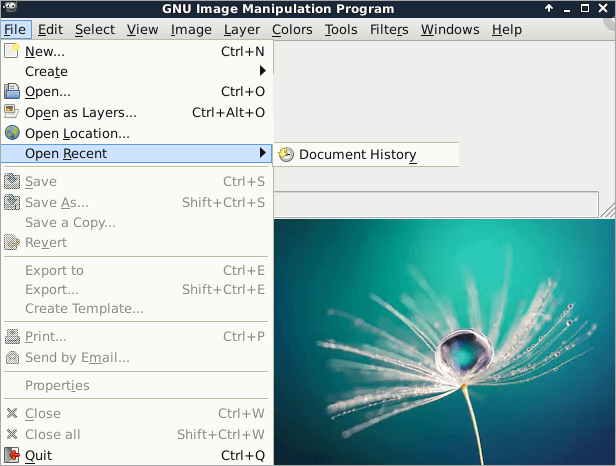
Där kommer du att kunna hitta alla dina senaste GIMP-foton och filer i dokumenthistoriken. Sedan kan du kopiera och spara dem på en säker plats på din dator, till och med återanvända dem igen.
Vanliga frågor om GIMP Recover Last Session
Följande fyra frågor är mest relevanta för GIMP-återställning förra sessionen. Kontrollera svaren och hitta det du behöver.
1. Var lagras Gimp-filer?
Som standard skapar GIMP en programinställningsmapp i Windows 7, 8 och 10 i rotkatalogen för din användarmapp, vanligtvis C:\Users\Administrator\. gimp-2.8 . Hur kan du ändra platsen för den mappen så att den finns i mappen AppData, Roaming, till exempel C:\Users\Computer User\AppData\Roaming\ .
2. Hur hämtar jag ett osparat foto?
Som sagt tidigare, GIMP stöder inte AutoSave och Auto Recovery. Gimp sparar inte data automatiskt om du glömmer att spara. Du kan försöka hämta de osparade fotona i GIMP genom att klicka på "Arkiv" > "Öppna senaste" > "Dokumenthistorik". Om det inte finns där kanske du inte kan hitta dina osparade filer.
3. Hur återställer jag en fil som jag har ersatt av misstag?
För att återställa en oavsiktligt överskriven fil kan du prova följande lösning:
- Öppna Utforskaren och gå till mappen där filen låg i
- Högerklicka i den här mappen och välj "Egenskaper" från rullgardinsmenyn
- Välj fliken "Tidigare versioner" och leta efter en tidigare version av den överskrivna filen
Men detta fungerar bara om du har en säkerhetskopia av dina filer på din dator.
Was This Page Helpful?
Relaterade Artiklar
-
Hur återställer jag e-post på min Mac | E-poståterställning
![author icon]() /2024/10/08
/2024/10/08 -
Gratis program/verktyg för att ta bort genvägar för virus
![author icon]() /2024/09/11
/2024/09/11 -
2 bästa sätten att återställa raderade Minecraft-världar i Windows 10
![author icon]() /2024/09/10
/2024/09/10 -
Hur man återställer raderade bilder på Canon Camera 5D/6D/70D/80D
![author icon]() /2024/09/12
/2024/09/12
